FaceTime es una excelente herramienta para mantenerse en contacto con amigos y familiares. Esta práctica forma de comunicarse es mucho más que un simple mensaje de texto o incluso una llamada telefónica porque es una videollamada. Esto le permite ver las caras sonrientes de todas las personas con las que está hablando.
Te hemos mostrado cómo puedes hacer FaceTime con un grupo lo que facilita las conversaciones con más de una persona. Entonces, ¿por qué no hacer esas llamadas aún más agradables con algunos efectos divertidos de cámara FaceTime?
Relacionado:
- Cómo realizar una conferencia telefónica con Group FaceTime en iPhone, iPad y Mac
- ¿FaceTime grupal no funciona? ¡Aquí hay 8 formas de solucionarlo hoy!
- Cómo grabar videollamadas en Mac, incluidas las llamadas FaceTime
Contenido
- Accede a los efectos de la cámara FaceTime
- Usa filtros geniales
- Incluir texto original
- Pon una pegatina divertida
- Agrega una forma ingeniosa
- Sea un Animoji o Memoji
-
Los efectos FaceTime hacen que las llamadas sean divertidas
- Artículos Relacionados:
Accede a los efectos de la cámara FaceTime
Cuando esté en una llamada FaceTime en su iPhone o iPad, toque la pantalla y luego seleccione el Efectos icono de la parte inferior. Luego, puede agregar cualquiera de los efectos que describiremos a continuación.
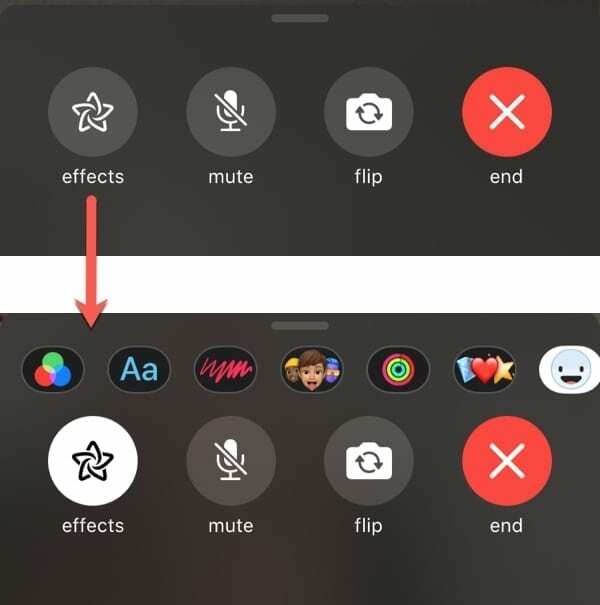
Con la excepción de los filtros que se aplican a toda la pantalla, puede mover el texto, los adhesivos y las formas a cualquier lugar de la pantalla que desee.
Desafortunadamente, la aplicación FaceTime en macOS actualmente no admite efectos de cámara. Con suerte, esta es una característica que Apple traerá a la aplicación Mac en el futuro.
Usa filtros geniales
Para aplicar un filtro a su apariencia, como un cómic, acuarela o efecto de tinta, toque el Filtrar icono.
Puede elegir un filtro rápido de las opciones o deslizar hacia arriba para verlas todas. Verá la imagen de su cámara con cada filtro aplicado, así que solo toque el que desea usar y eso es lo que verá la persona que llama.
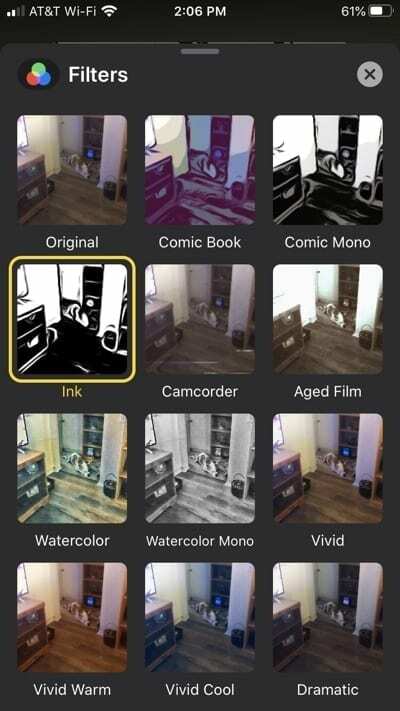
Incluir texto original
¿Quieres incluir algún texto con tu llamada FaceTime? Toque en el Texto en la sección Efectos.
Al igual que con los filtros, puede deslizar hacia arriba y ver la variedad de estilos de texto que puede usar. Elija el que desea usar, escriba su texto y la persona que llama lo verá en la pantalla donde sea que lo coloque.
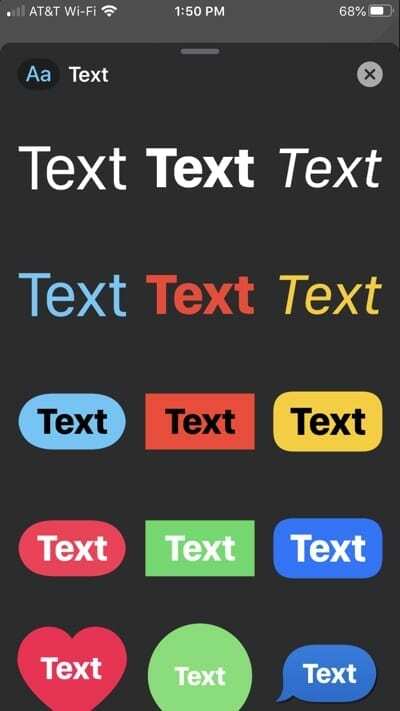
Pon una pegatina divertida
Si te gusta usar pegatinas en la aplicación Mensajes, ¿por qué no divertirse con ellos en FaceTime? Elija una calcomanía de Memoji o Emoji o elija una de su aplicación favorita.
Simplemente desplácese por las opciones de Efectos hasta que vea el paquete de pegatinas que desea usar y toque. Elige tu calcomanía y boom, ¡está en la pantalla!
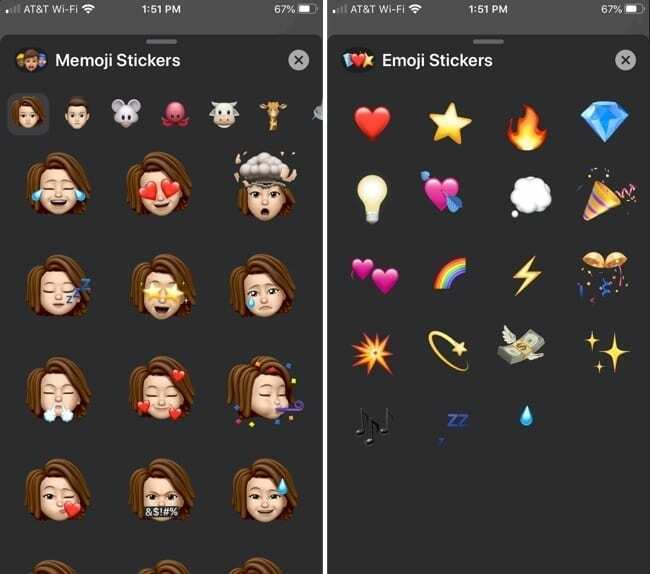
Agrega una forma ingeniosa
Quizás prefieras usar una forma en lugar de una pegatina. Toque en el Forma en las opciones de Efectos y encontrarás formas de todo tipo. Desde flores hasta corazones y flechas, encontrará una bonita y colorida selección de formas.
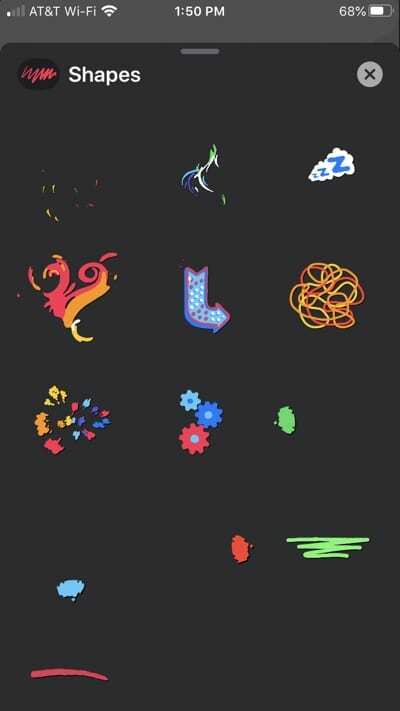
Sea un Animoji o Memoji
Una opción más que puede ser muy divertida es convertirte en un Animoji o Memoji. Para utilizar este tipo de efecto, necesitará un iPhone con Face ID.
Toque en el Animoji de la sección Efectos, elija cuál usar, y su interlocutor verá a ese personaje hablando en lugar de usted.
Los efectos FaceTime hacen que las llamadas sean divertidas
Si solo está haciendo una llamada breve de FaceTime para ver cómo está la abuela, es posible que no desee tomarse el tiempo para explorar estos efectos de cámara. Pero si planea estar en la llamada por un tiempo, ¿por qué no hacerlo un poco más agradable?
¿Vas a aprovechar estos geniales efectos FaceTime en tu próxima llamada? Si es así, ¡háganos saber cuál es su favorito! Puede comentar a continuación o contactarnos en Gorjeo o Facebook.

Sandy trabajó durante muchos años en la industria de TI como gerente de proyectos, gerente de departamento y líder de PMO. Luego decidió seguir su sueño y ahora escribe sobre tecnología a tiempo completo. Sandy tiene un Licenciados en Ciencias en Tecnología de la Información.
Le encanta la tecnología, específicamente, los juegos y aplicaciones fabulosos para iOS, el software que le facilita la vida y las herramientas de productividad que puede usar todos los días, tanto en el trabajo como en el hogar.
Sus artículos han aparecido regularmente en MakeUseOf, iDownloadBlog y muchas otras publicaciones tecnológicas líderes.